Copiar e transferir mensagens
Depois de começar a colocar conteúdo no seu quadro do Padlet, pode descobrir que precisa de copiar o conteúdo para outras partes do seu quadro ou para um quadro completamente diferente.
Por exemplo, pode carregar uma imagem para um quadro, mas apercebeu-se que também é relevante para outro quadro em que está a trabalhar.
Felizmente, existem muitas opções para duplicar conteúdo no Padlet.
Duplicar mensagem
Quando duplica uma mensagem, cria uma cópia da mesma e publica-a num local diferente.
Para duplicar uma publicação, clique ou toque no botão de elipse vertical de três pontos (...) no canto superior direito da publicação.
Quando o menu for aberto, selecioneDuplicar publicação.
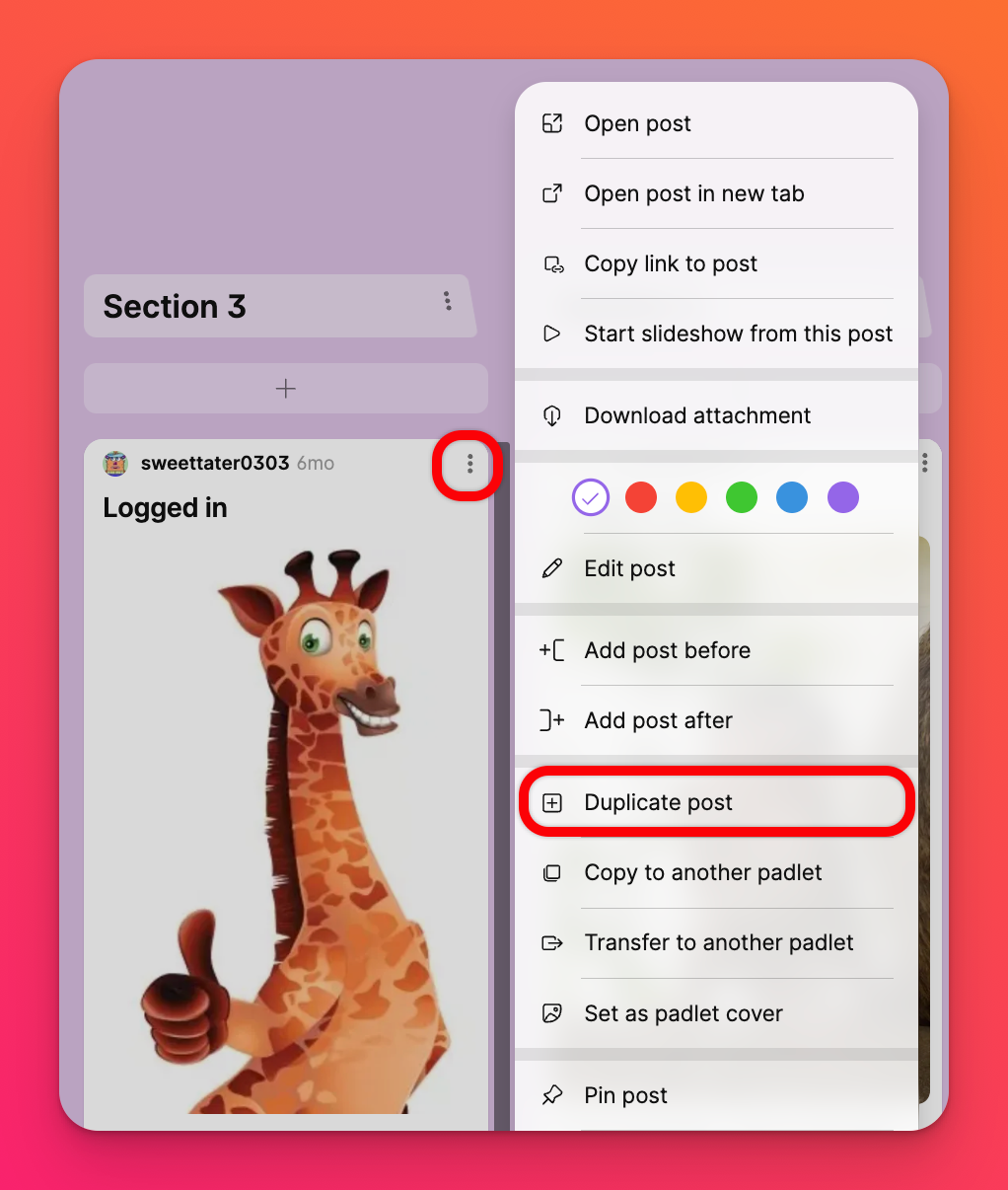
O seu post clonar-se-á automaticamente no seu quadro. Se estiver a utilizar Secções, será preenchida na mesma secção que a publicação original.
Copiar publicação para outro fórum
Para copiar a sua publicação para outro fórum, clique no botão de elipse vertical de três pontos (...) na sua publicação e selecione Copiar para outro padlet.
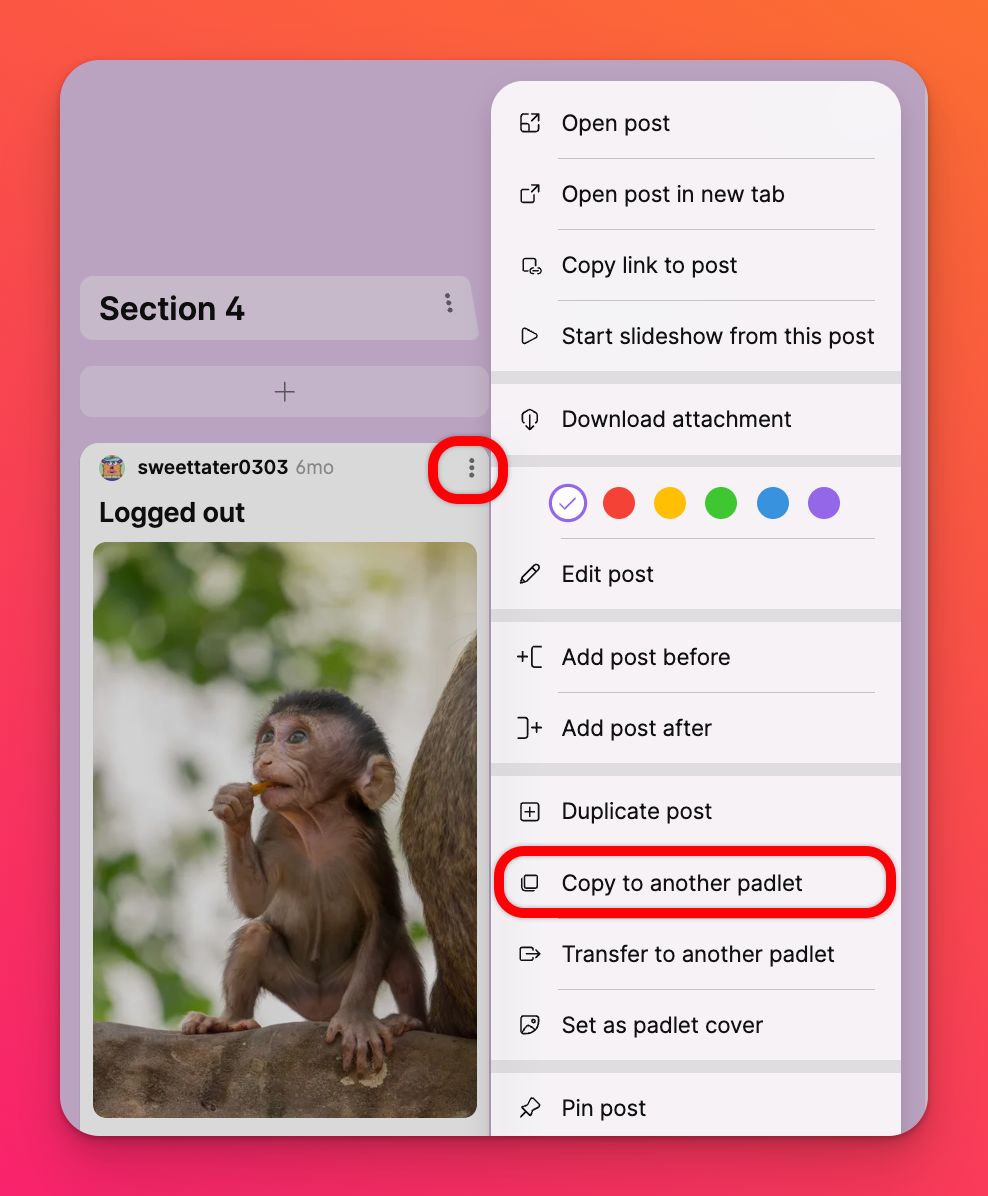
Isto irá pedir-lhe para escolher entre um quadro existente na sua conta ou pode criar um novo!
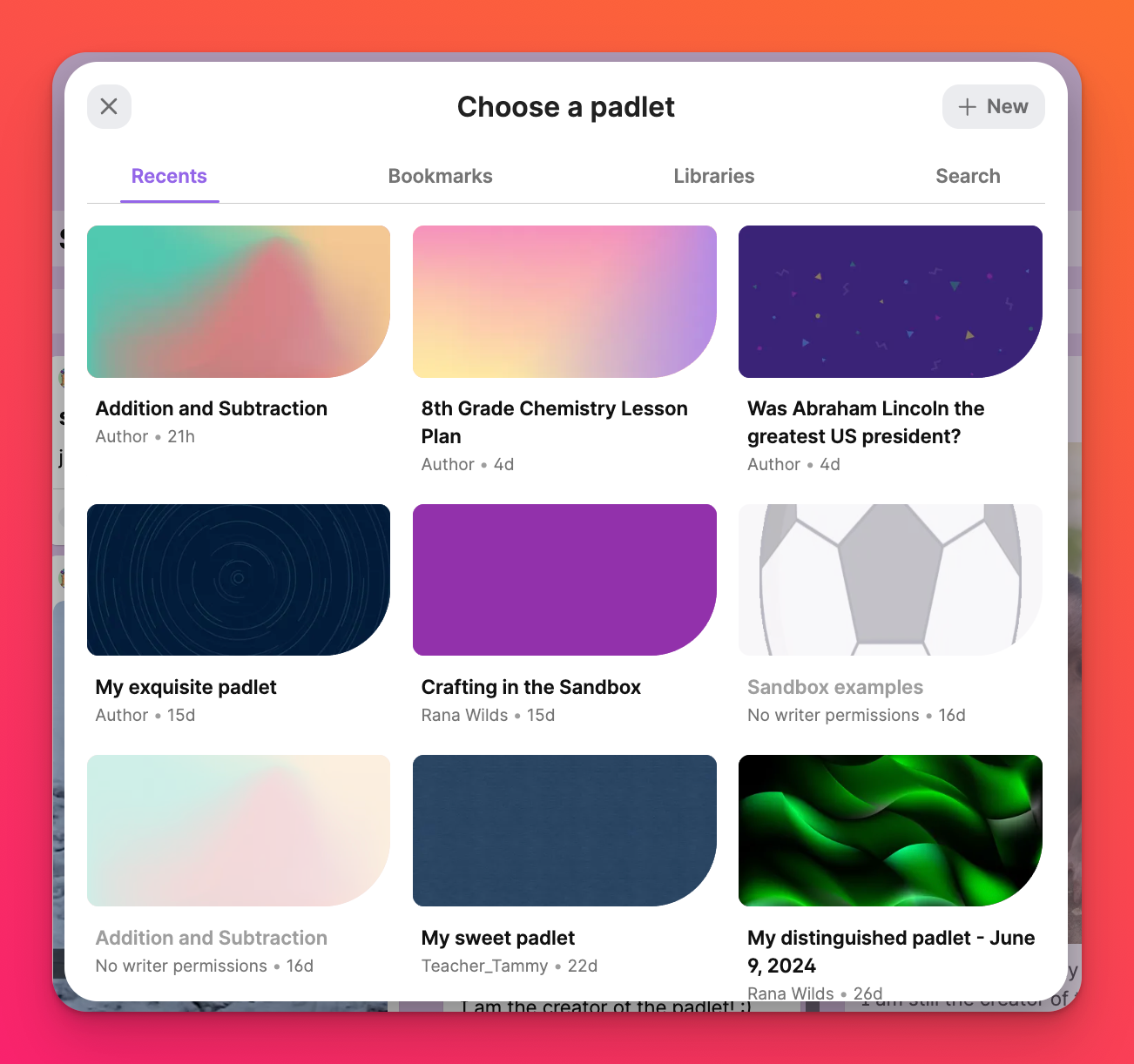
Se optar por copiar a sua publicação para um novo quadro, terá de introduzir um título, escolher a conta na qual pretende criar o novo quadro e clicar em Criar e copiar.
Transferir publicação para outro quadro
Quando transfere uma publicação, move-a do quadro atual para uma nova localização. A publicação deixará de estar disponível no quadro original.
Para transferir uma publicação, clique ou toque no botão de elipse vertical de três pontos (...) no canto superior direito da publicação.
Quando o menu se abrir, selecione Transferir para outro padlet.
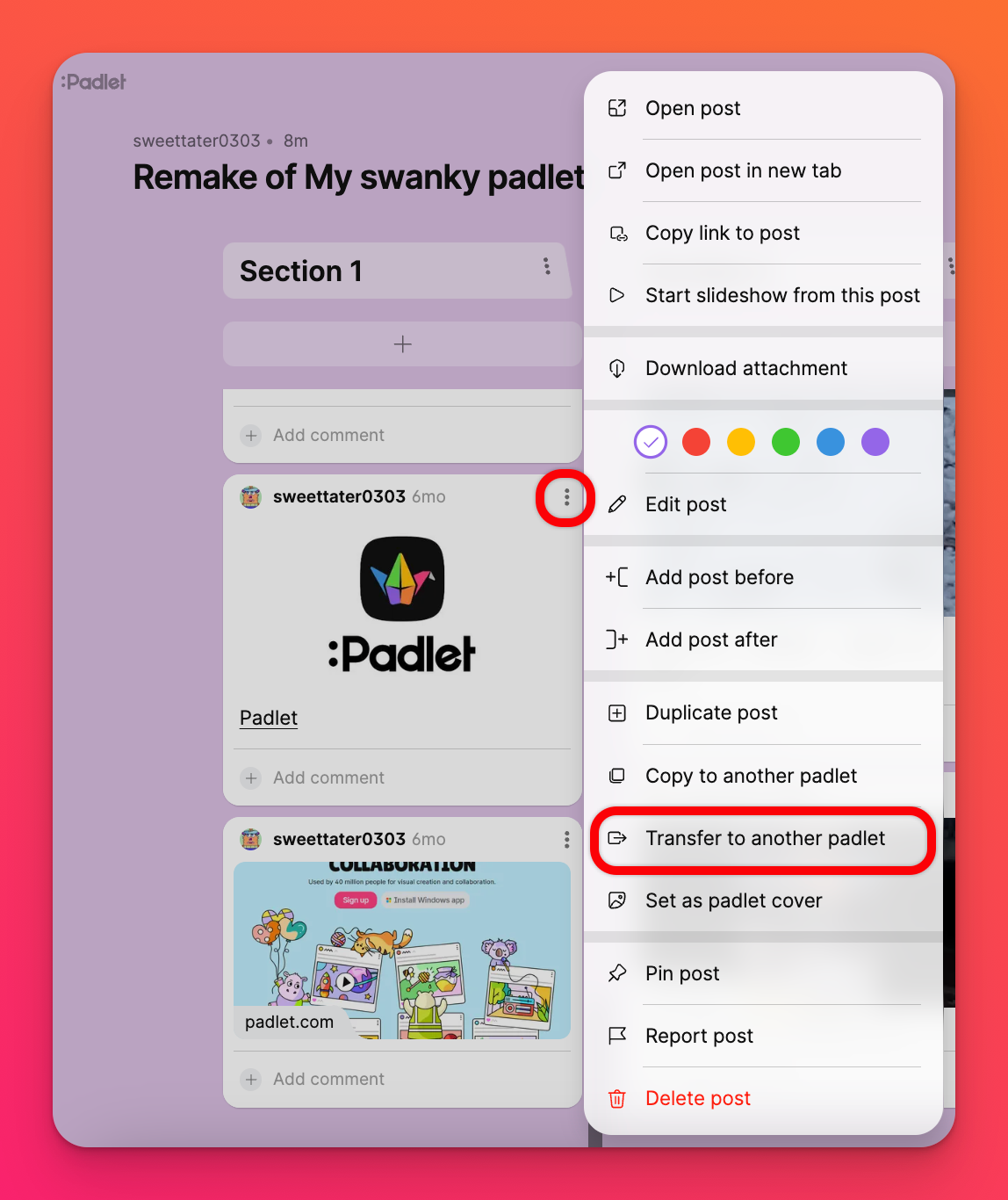
Isto irá pedir-lhe para escolher entre um quadro existente na sua conta ou pode criar um novo! Se optar por transferir a publicação para um novo quadro, terá de introduzir um título, escolher a conta na qual pretende criar o novo quadro e clicar em Criar e transferir.
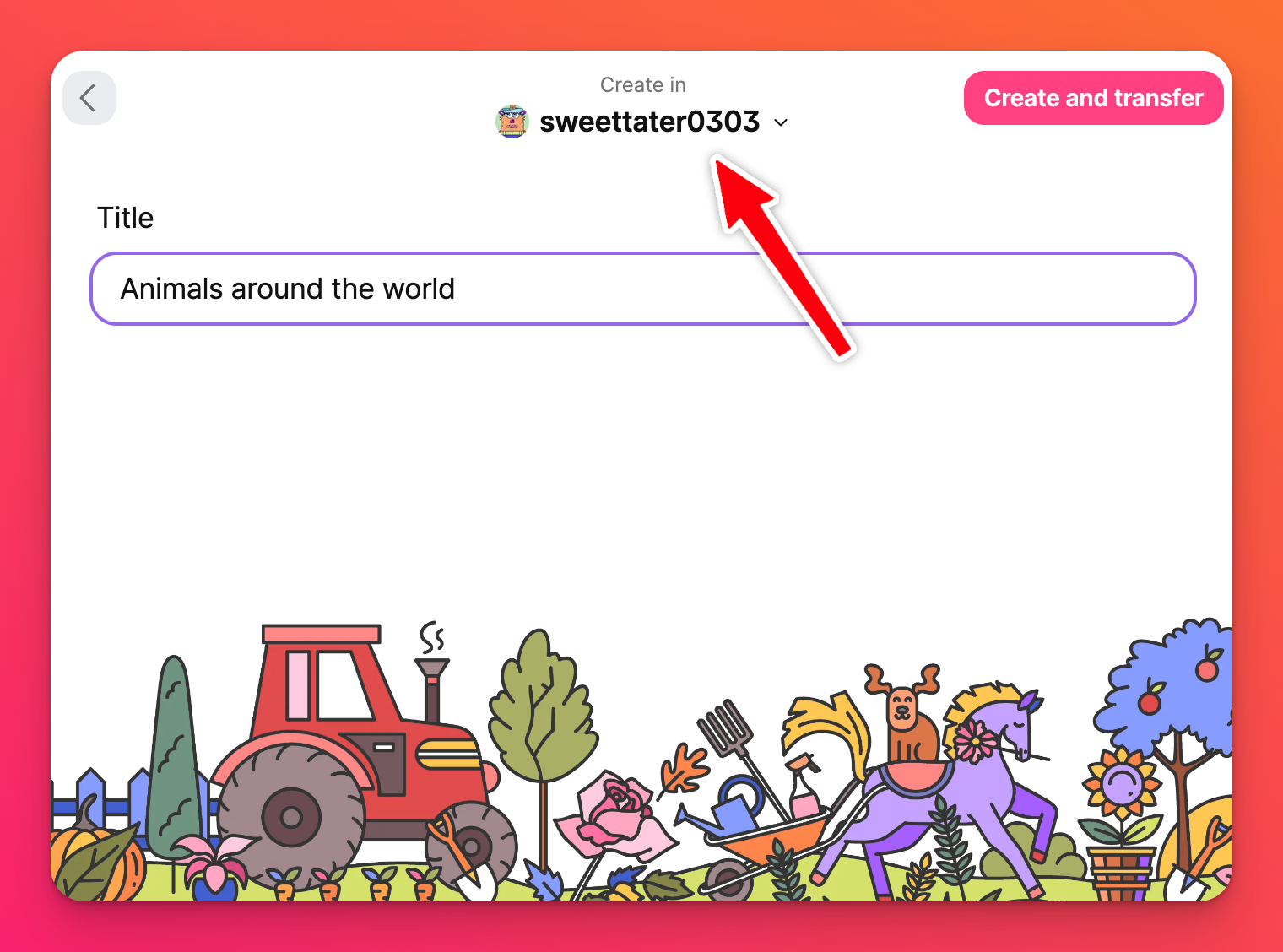
A publicação será copiada assim que o novo quadro for criado.

